华为p9怎么打开压缩文件?解压步骤详解
华为P9打开压缩包的全面指南:方法、技巧与常见问题解决
在数字化时代,压缩包文件的管理已成为智能手机用户的日常需求之一,华为P9作为一款经典机型,凭借其稳定的性能和EMUI系统的易用性,至今仍被不少用户使用,部分用户对于如何在华为P9上高效打开、解压和管理压缩包文件可能存在疑问,本文将详细介绍华为P9打开压缩包的多种方法、实用技巧以及常见问题的解决方案,帮助您轻松应对各类压缩文件。
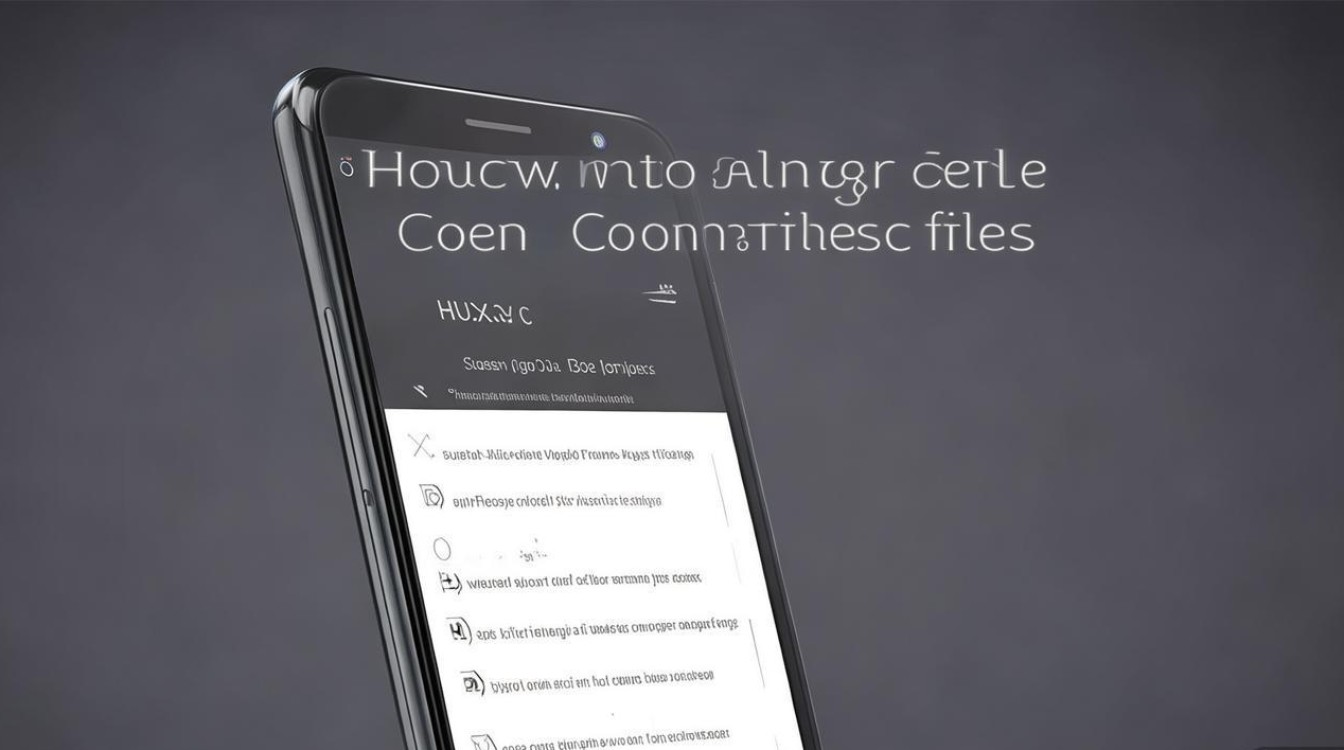
华为P9系统自带功能:文件管理器解压
华为P9搭载的EMUI系统内置了“文件管理器”应用,支持对常见压缩格式(如ZIP、RAR)的解压操作,无需安装第三方软件,以下是具体步骤:
-
找到压缩包文件
打开“文件管理器”,通常位于手机桌面或应用列表中,通过分类(如“内部存储”“下载”)或搜索功能定位压缩包文件,例如从微信、邮件下载的ZIP文件。 -
选择并解压文件
长按压缩包文件,在弹出的菜单中选择“解压”选项,系统会默认将解压后的文件保存在同一目录下的新建文件夹中(如“filename解压”),您也可以通过点击文件进入详情页,选择“更多”→“解压”进行操作。 -
查看解压结果
解压完成后,返回文件管理器即可查看解压内容,若需移动文件至其他位置,可长按选中文件,通过“剪切”“粘贴”功能调整存放路径。
优点:无需额外安装应用,系统原生支持,操作简单。
局限性:仅支持ZIP、RAR等基础格式,对7z、TAR等高级格式兼容性较差,且解压速度较慢。
第三方应用推荐:功能更全面的解压工具
若系统自带功能无法满足需求(如解压特殊格式或需要高级功能),可通过应用商店安装第三方压缩工具,以下是几款适配华为P9的高效应用:
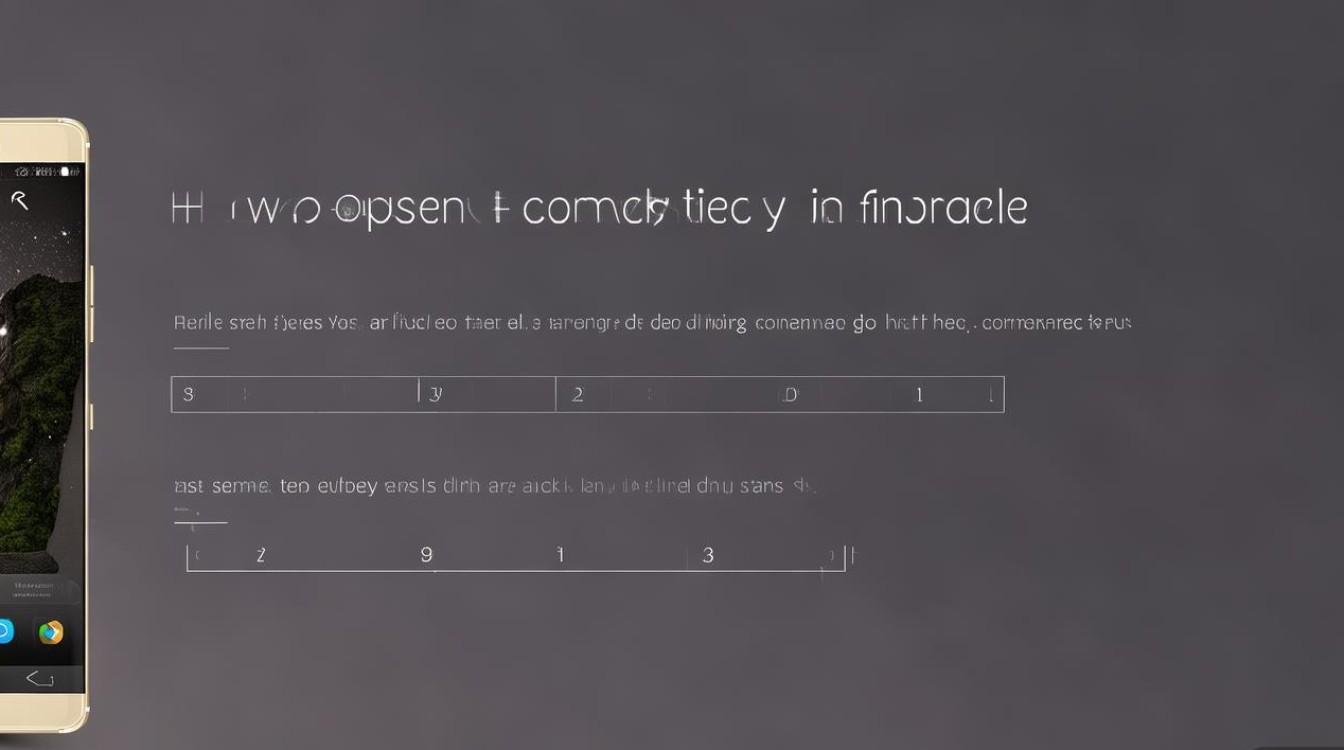
| 应用名称 | 支持格式 | 特色功能 | 下载渠道 |
|---|---|---|---|
| ES文件浏览器 | ZIP、RAR、7z、TAR等 | 支持解压加密文件、多文件批量操作 | 华为应用市场 |
| ZArchiver | ZIP、RAR、7z、BZ2等 | 分卷压缩、创建加密压缩包 | 第三方APK网站 |
| WinZip | ZIP、RAR、TAR等 | 云端同步、文件预览 | 华为应用市场 |
安装步骤:
- 打开华为P9的“应用市场”,搜索上述应用名称并下载安装。
- 首次打开时,授予应用“存储权限”以确保能访问手机文件。
- 通过文件管理器找到压缩包,选择“用XX应用打开”即可开始解压。
注意事项:
- 从第三方网站下载APK时,需确保来源安全,避免恶意软件。
- 部分应用可能包含广告,建议选择“去广告版”或付费专业版。
高级技巧:提升压缩文件管理效率
在日常使用中,掌握以下技巧可显著提升华为P9管理压缩文件的效率:
-
快速解压至指定目录
使用第三方应用(如ES文件浏览器)时,可在解压前手动选择目标文件夹,避免文件散落在各处。 -
创建加密压缩包
需要保护隐私文件时,可通过ZArchiver的“创建压缩包”功能,设置密码加密,确保数据安全。 -
批量处理多个压缩包
长按选中多个压缩文件,通过“批量解压”功能一次性处理,节省重复操作时间。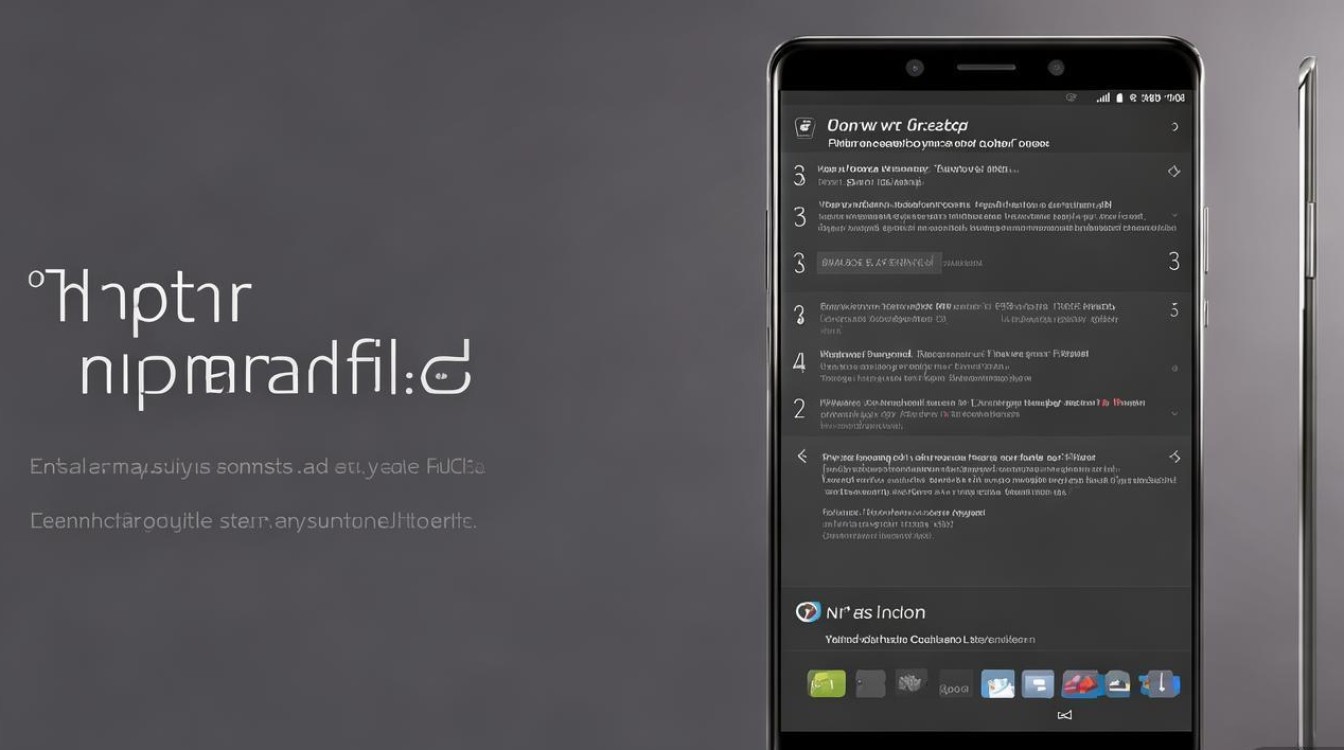
-
压缩包预览功能
部分应用(如WinZip)支持在不解压的情况下预览压缩包内的文件内容,便于快速查找目标文件。
常见问题及解决方案
在使用华为P9处理压缩包时,可能会遇到以下问题,以下是针对性的解决方法:
问题1:解压失败提示“文件损坏”
- 原因:压缩包下载不完整或文件本身损坏。
- 解决:重新下载压缩包,或尝试用电脑解压工具(如WinRAR)检查文件完整性。
问题2:第三方应用无法读取压缩包
- 原因:应用未获取存储权限,或压缩格式不支持。
- 解决:进入“设置”→“应用管理”→对应应用→“权限管理”,开启“存储”权限;或更换支持该格式的应用。
问题3:解压后文件名乱码
- 原因:压缩包编码与系统编码不一致(如GBK与UTF-8)。
- 解决:使用支持编码切换的应用(如ES文件浏览器),在解压时选择“GBK”编码。
问题4:解压速度过慢
- 原因:压缩包过大或手机存储空间不足。
- 解决:清理手机存储空间,或尝试分卷解压(将大压缩包分割为多个小文件)。
总结与建议
华为P9用户可通过系统自带功能或第三方应用轻松管理压缩包文件,对于日常需求,文件管理器已足够应对;若需处理复杂格式或高级功能,推荐安装ES文件浏览器或ZArchiver,注意文件安全和权限管理,可避免潜在风险。
随着手机存储需求的增加,建议定期清理无用压缩包,并利用云服务(如华为云空间)备份重要文件,释放手机存储空间,通过掌握上述方法和技巧,您将能更高效地利用华为P9处理各类压缩文件,提升工作和生活效率。
版权声明:本文由环云手机汇 - 聚焦全球新机与行业动态!发布,如需转载请注明出处。



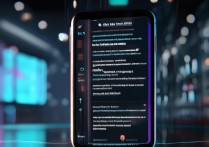








 冀ICP备2021017634号-5
冀ICP备2021017634号-5
 冀公网安备13062802000102号
冀公网安备13062802000102号